Eliminá los chats de WhatsApp para siempre con estos trucos sencillos
:quality(75):max_bytes(102400)/https://assets.iprofesional.com/assets/jpg/2023/05/554509.jpg)
Eliminar un chat completo o un solo mensaje en WhatsApp es fácil. Pero, ¿qué pasa si querés eliminar varios chats o todos los chats de tu perfil en WhatsApp?
Afortunadamente, podés hacerlo sin ninguna aplicación de terceros. WhatsApp proporciona formas nativas de eliminar varios o todos los chats o mensajes dentro de un chat.
Cómo eliminar varios chats en WhatsApp
Para eliminar varios chats de WhatsApp a la vez en tu teléfono móvil con el sistema operativo Android o en el iPhone, seguí estas instrucciones paso a paso.
Eliminá varios hilos de chat en Android
- Paso 1: Abrí WhatsApp en tu teléfono móvil con Android.
- Paso 2: Mantené presionado uno de los chats que deseás eliminar. Aparecerá una marca verde en la imagen de perfil, lo que indica que ha sido seleccionada. Ahora, tocá los otros chats que deseás seleccionar. Los chats seleccionados se resaltarán.
- Paso 3: Tocá el icono Eliminar en la parte superior. Aparecerá una ventana emergente de confirmación. Seleccioná la casilla si también deseás eliminar los archivos multimedia recibidos en el chat desde su teléfono. Finalmente, tocá Eliminar chats.
Eliminá varios chats a la vez en el iPhone
- Paso 1: Abrí WhatsApp en tu iPhone.
- Paso 2: Tocá los tres puntos en la esquina superior izquierda y presioná la opción Seleccionar chats.
- Paso 3: Tocá los chats que deseás eliminar y presioná el botón Eliminar en la parte inferior. Confirmá en la siguiente pantalla.
Algunas cosas para tener en cuenta al eliminar varios chats de WhatsApp:
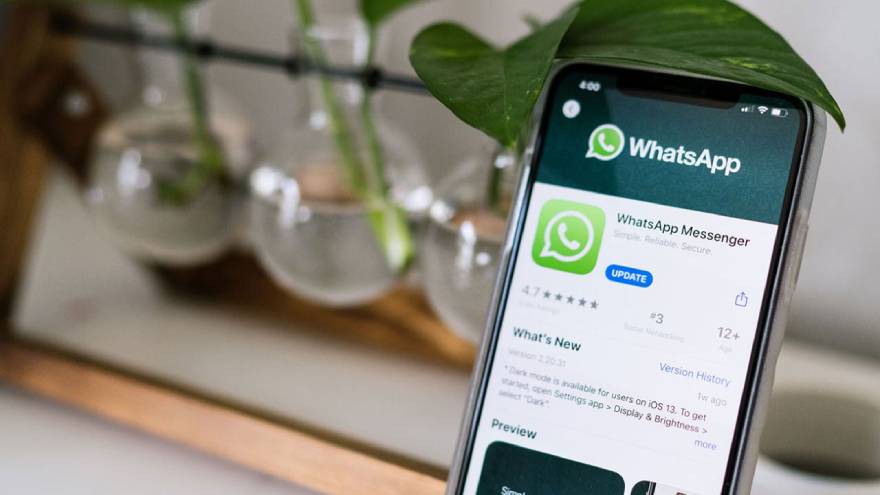
- No podés eliminar varios hilos de chat de WhatsApp en una PC.
- Los grupos no se pueden eliminar hasta que vos salgas de ellos primero.
Cómo eliminar todos los chats de WhatsApp
Para eliminar todos los chats a la vez de tu WhatsApp, seguí estos pasos. Sin embargo, debés tener en cuenta que eliminar todos los chats no eliminará los chats grupales. Primero debés salir del grupo para eliminarlo.
En Android
- Paso 1: En la aplicación WhatsApp, tocá el ícono de tres puntos y seleccione Configuración o Ajustes.
- Paso 2: Dirigíte a Chats, seguido de Historial de chat.
- Paso 3: Tocá Eliminar todos los chats. Esto eliminará los hilos del chat y los mensajes dentro de los chats. Confirmá en la ventana emergente que aparece.
Si deseás conservar los nombres de los chats vacíos y solo eliminar los mensajes dentro del chat, seleccioná Borrar todos los chats.
En iPhone
- Paso 1: En la aplicación WhatsApp para iPhone, dirigíte a la pestaña Configuración y tocá Chats.
- Paso 2: Tocá Eliminar todos los chats y luego confírmalo en la siguiente pantalla.
Seleccioná Borrar todos los chats si deseás conservar los nombres de los chats mientras eliminás los mensajes dentro del chat.
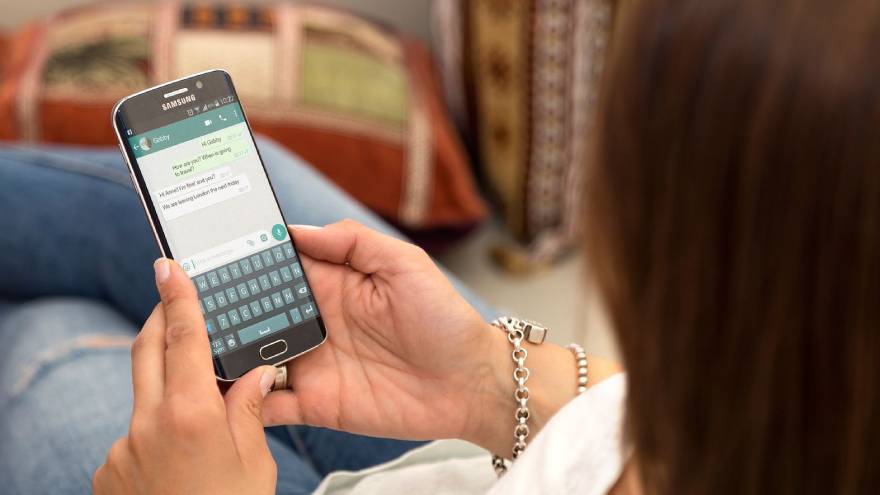
Cómo eliminar varios mensajes dentro de un chat de WhatsApp
Seguí estos pasos para eliminar más de un mensaje dentro de un chat de WhatsApp en Android, iPhone y PC.
En Android
- Paso 1: Abrí el chat de WhatsApp del que deseás eliminar varios mensajes.
- Paso 2: Mantené presionado un mensaje para seleccionarlo. Ahora, tocá otros mensajes dentro del chat para seleccionarlos. Podés seleccionar tanto los mensajes enviados como los recibidos.
- Paso 3: Luego, tocá el ícono Eliminar en la parte superior, seguido de Eliminar para mí en la ventana emergente que aparece.
En iPhone
- Paso 1: En tu WhatsApp en iPhone, abrí el chat del que deseás eliminar varios mensajes.
- Paso 2: Mantené presionado cualquier mensaje y seleccioná Eliminar en el menú.
- Paso 3: Tocá los mensajes para seleccionarlos. Finalmente, tocá el ícono Eliminar. Luego, confirmá en la ventana emergente que aparece.
En PC
- Paso 1: En tu PC, abrí el chat de WhatsApp del que deseas eliminar varios mensajes.
- Paso 2: Hacé clic con el botón derecho en cualquier mensaje para eliminarlo y elegí Seleccionar en el menú emergente.
- Paso 3: Ahora, hacé clic en los mensajes que deseás eliminar. Los mensajes seleccionados tendrán una marca de verificación junto a ellos. Finalmente, hacé clic en el icono Eliminar en la parte superior.
Cómo borrar todos los mensajes en una conversación de WhatsApp
Si deseás borrar todos los mensajes dentro de una conversación de WhatsApp sin seleccionar manualmente cada mensaje, seguí las instrucciones a continuación.
En Android
- Paso 1: En WhatsApp, abrí el chat cuyos mensajes deseas eliminar.
- Paso 2: Tocá el ícono de tres puntos y seleccioná Más.
- Paso 3: Tocá Borrar chat. Aparecerá un mensaje emergente. Tocá Borrar chat.

En iPhone
- Paso 1: Abrí el chat de WhatsApp en tu iPhone.
- Paso 2: Tocá el nombre o número en la parte superior y presioná el botón Borrar chat en la siguiente pantalla.
Eliminá varios medios en WhatsApp
Podés liberar espacio en tu Android o iPhone eliminando archivos multimedia de WhatsApp como fotos, videos, documentos, etc. No es necesario hacerlo uno por uno ni revisar todo el historial de chat. Podés eliminar varios archivos desde la sección multimedia de tu chat o usando la opción administrar, como se muestra a continuación.
Método 1: desde dentro de un chat
En Android
- Paso 1: Abrí el chat de WhatsApp y tocá el nombre del contacto en la parte superior.
- Paso 2: Tocá Medios, enlaces y documentos.
- Paso 3: Mantené presionado el elemento que deseás eliminar para seleccionarlo. Luego, seleccioná otros elementos. Finalmente, tocá el ícono Eliminar.
En iPhone
- Paso 1: En el chat de WhatsApp, tocá el nombre del contacto en la parte superior.
- Paso 2: Seleccioná medios, enlaces y documentos.
- Paso 3: Tocá Seleccionar en la parte superior y seleccioná las fotos o videos que deseás eliminar tocándolos. Presioná el ícono Eliminar en la parte inferior.
Método 2: Usar Administrar almacenamiento
Seguí estos pasos en tu celular con Android o en el iPhone para eliminar varios archivos multimedia de WhatsApp utilizando la opción Administrar almacenamiento.
- Paso 1: En Configuración o Ajustes de WhatsApp, dirigíte a Almacenamiento y Datos, seguido de Administrar almacenamiento.
- Paso 2: Seleccioná la conversación y luego seleccioná los archivos que deseás eliminar. Finalmente, presioná el ícono Eliminar.
Cómo eliminar chats archivados en WhatsApp
Seguí estos pasos para eliminar uno o varios chats archivados en WhatsApp:
En Android
- Paso 1: Abrí WhatsApp y dirigíte a la sección Archivado en la parte superior.
- Paso 2: Mantené presionado el chat para seleccionarlo. Luego, seleccioná otros chats tocándolos si deseás eliminar varios chats archivados. Finalmente, tocá el ícono Eliminar para eliminar los chats archivados.
En iPhone
- Paso 1: Dirigíte a la sección Archivado en la parte superior de la aplicación WhatsApp y tocá Editar.
- Paso 2: Presioná la opción Seleccionar chats.
- Paso 3: Seleccioná los chats y presiona el botón Eliminar para eliminar los chats archivados seleccionados de WhatsApp en tu iPhone.
Conclusión
Cuando eliminás un chat de WhatsApp o cualquier mensaje, la otra persona no lo sabrá. Y el mensaje solo se eliminará de tu parte a menos que uses la opción Eliminar para todos.
/https://assets.iprofesional.com/assets/jpg/2020/07/500046.jpg)